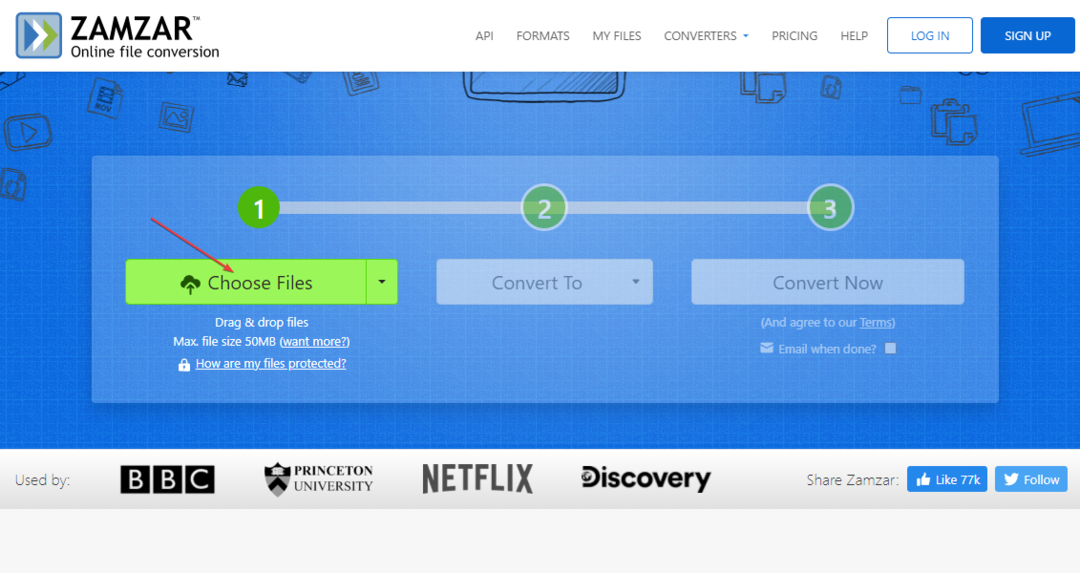De Namratha Nayak
Când treceți mouse-ul deasupra orei și datei din capătul din dreapta al barei de activități, acesta afișează o fereastră pop-up cu data și ziua curente a săptămânii. Mulți utilizatori au întâmpinat o problemă în care nu pot vedea această fereastră pop-up atunci când trec mouse-ul deasupra orei și datei. Practic, această problemă necesită resetarea și restaurarea unor setări de pe computer. Dacă și dumneavoastră vă confruntați cu această problemă, citiți această postare pentru a găsi câteva soluții care vă vor ajuta.
Cuprins
Soluția 1 – Forțat repornirea Windows Explorer
1. presa Ctrl + Shift + Esc pentru a deschide Gestionar de sarcini.
2. Du-te la Detalii fila.
3. Localiza explorer.exe în lista de sarcini.
4. Click dreaptape explorer.exe și selectați Încheiați sarcina.
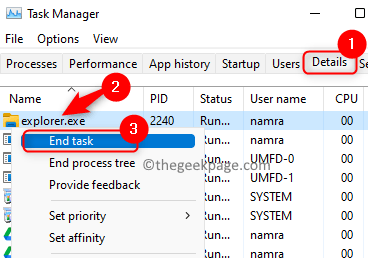
5. Click pe Sfarsitul procesului în fereastra de confirmare.
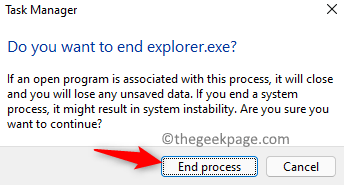
6. Du-te la Fişier meniu și alegeți Rulați o nouă sarcină.
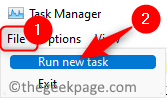
7. În Creao nouă sarcină fereastra, tastați explorer.exe în caseta de text și apăsați Introduce.
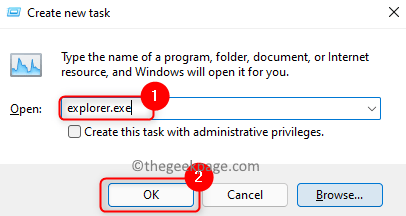
8. Odată ce Windows Explorer repornește, verificați dacă problema este rezolvată.
Soluția 2 – Resetați setările date la implicit
1 – Apăsați Tasta Windows + R a deschide ALERGA.
2 – Tip INTL.CPL în ea și faceți clic Bine.

3 -În Regiune fereastra, faceți clic pe Setari aditionale butonul din Formate fila.
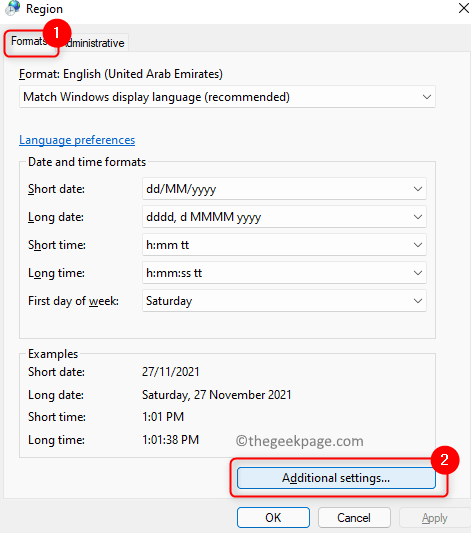
4 – Du-te la Data fila și faceți clic pe Resetează butonul din partea de jos în Personalizați formatul fereastra care apare.
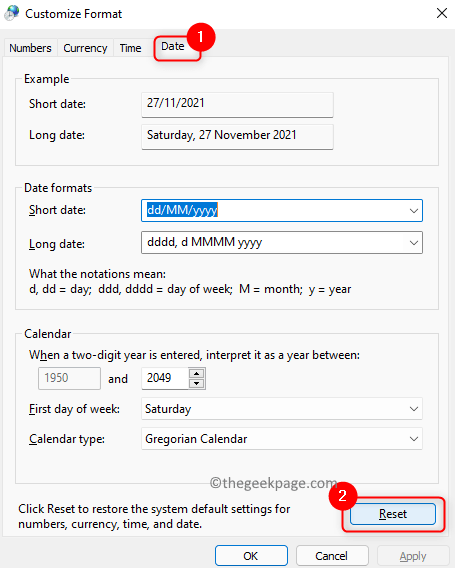
5 – Faceți clic pe da în ferestre solicitând eliminarea tuturor personalizărilor pentru formatul curent.
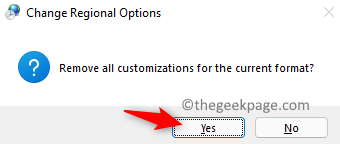
6 – Faceți clic pe BINE. Apoi salvați modificările făcând clic pe Aplica.
7 – Verificați dacă puteți vedea data și ziua săptămânii în fereastra pop-up pentru dată.
Soluția 3 – Restaurați setările de registry
1. Descărcați fișierul de registry pentru a restabili fusurile orare din acesta TimeZoneRestore.
2. Click dreapta pe fermoar fișier și selectați Extrage tot… pentru a-l extrage.
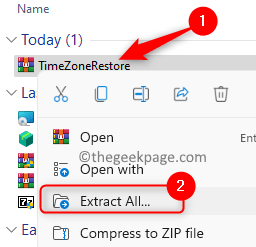
3. Alegeți locația și faceți clic pe Extrage.
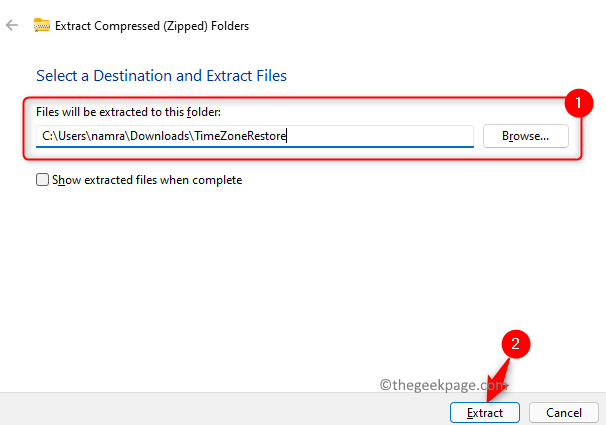
4. Deschideți folderul extras și faceți clic pe TimeZoneRestore.reg fișierul care apare.
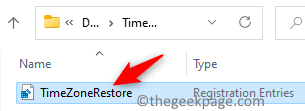
5. Faceți clic pe Alerga butonul când este afișat avertismentul de securitate pentru deschiderea fișierului.
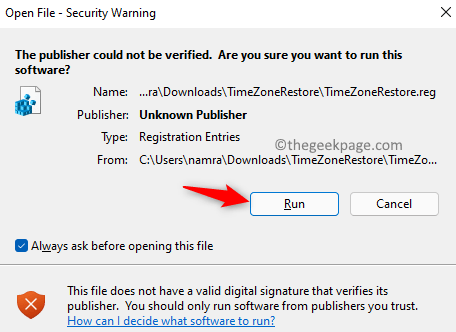
6. Când vi se cere de Control acces utilizator, Click pe Da.
7. Click pe da când sunteți întrebat dacă sunteți sigur că faceți modificări în Registry folosind acest fișier.
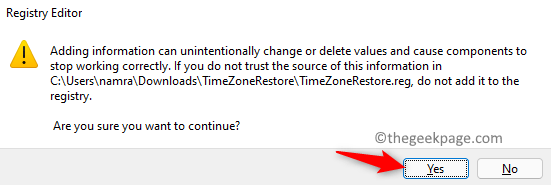
8. Veți vedea un mesaj care indică faptul că modificările au fost făcute în registry.
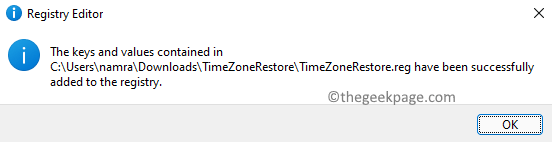
9. Reporniți sistemul dvs. și verificați dacă eroarea a fost remediată.
Asta e!
Acum trebuie să puteți vedea fereastra pop-up pentru data când mutați cursorul mouse-ului în timp în bara de activități. Comentați și spuneți-ne remedierea care a funcționat pentru dvs.
Un inginer de software s-a transformat într-un educator cu o vastă experiență de predare în universități. În prezent lucrez la pasiunea mea pentru scris.
Postări asemănatoare:
- Cum să dezactivezi pop-up-ul de activare automată a Windows în...
- Ceasul dvs. este în urmă problemei în remedierea Google Chrome
- Cum să setați manual data și fusul orar pe un computer cu Windows 11
- Remediere- Eroare Google Chrome NET CERT SYMANTEC LEGACY
![Discul a fost eliminat prin surpriză [Event ID 157 Fix]](/f/ec3a4b25cbc2f99ac8fa0c4cc81f0b0b.png?width=300&height=460)